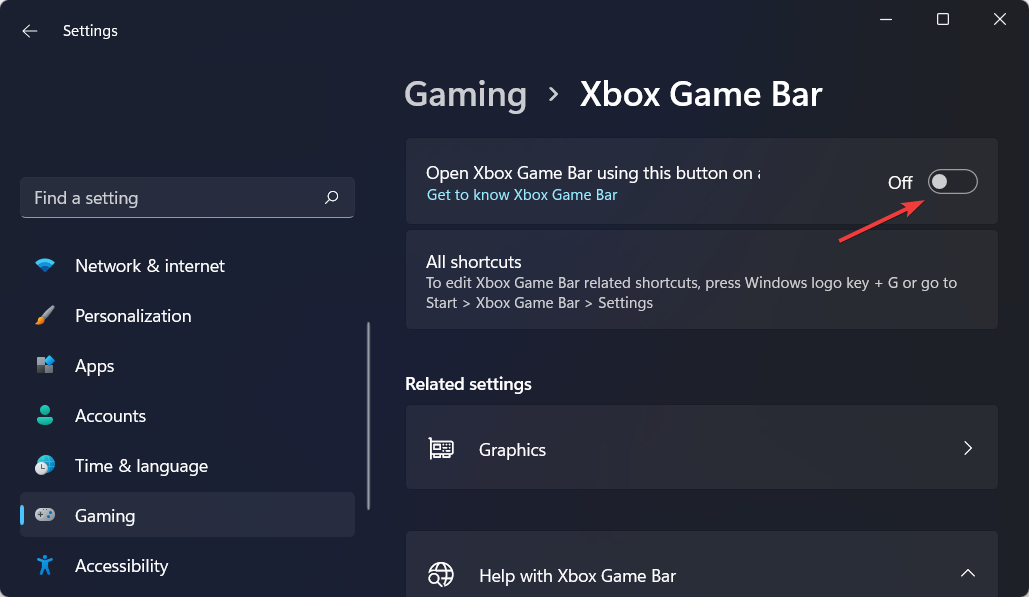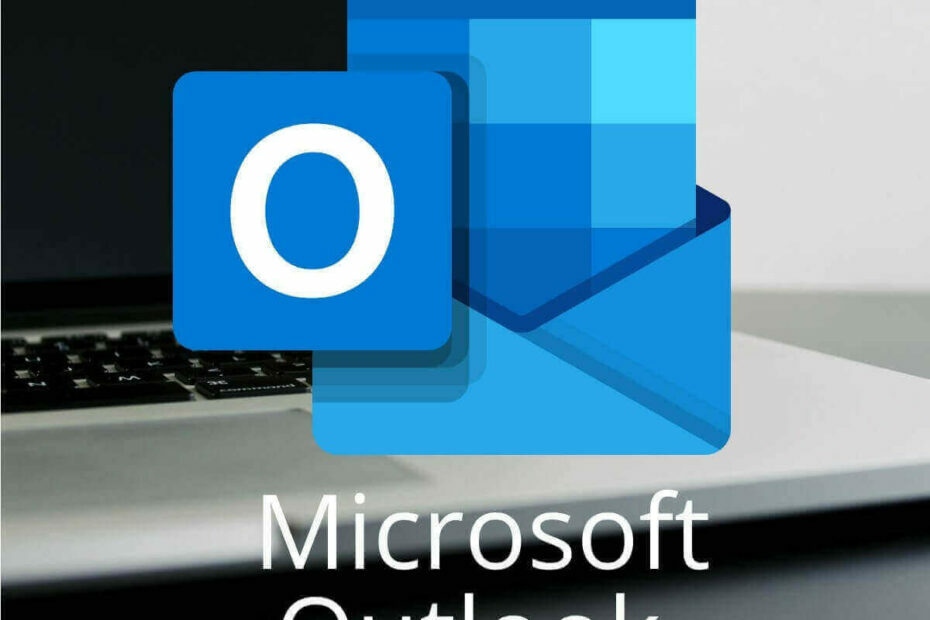- არა მხოლოდ Windows 10-ის, არამედ Windows 11-ის მომხმარებლების წინაშე აღმოჩნდნენ აქტივაციის შეცდომა 0xc004f074.
- გაუაქტიურებელ Windows 11 კომპიუტერს აქვს შეზღუდული ფუნქციები და ფუნქციები.
- შეგიძლიათ სცადოთ ამ პრობლემის გამოსწორება პროგრამული უზრუნველყოფის ლიცენზირების მართვის ხელსაწყოს გამოყენებით, ან თქვენი კომპიუტერის ზოგიერთი პარამეტრის შეცვლით.

Xდააინსტალირეთ ჩამოტვირთვის ფაილზე დაწკაპუნებით
ეს პროგრამული უზრუნველყოფა გამოასწორებს კომპიუტერის გავრცელებულ შეცდომებს, დაგიცავს ფაილის დაკარგვისგან, მავნე პროგრამებისგან, ტექნიკის უკმარისობისგან და ოპტიმიზებს თქვენს კომპიუტერს მაქსიმალური მუშაობისთვის. მოაგვარეთ კომპიუტერის პრობლემები და წაშალეთ ვირუსები ახლა 3 მარტივი ნაბიჯით:
- ჩამოტვირთეთ Restoro PC Repair Tool რომელიც მოყვება დაპატენტებულ ტექნოლოგიებს (ხელმისაწვდომია პატენტი აქ).
- დააწკაპუნეთ სკანირების დაწყება იპოვონ Windows-ის პრობლემები, რამაც შეიძლება გამოიწვიოს კომპიუტერის პრობლემები.
- დააწკაპუნეთ შეკეთება ყველა პრობლემების გადასაჭრელად, რომლებიც გავლენას ახდენს თქვენი კომპიუტერის უსაფრთხოებასა და მუშაობაზე
- Restoro ჩამოტვირთულია 0 მკითხველი ამ თვეში.
მიმდინარეობს თქვენი ასლის გააქტიურება Windows 11 არის მთავარი, რაც უნდა გააკეთოთ მას შემდეგ, რაც თქვენს კომპიუტერზე დააინსტალირებთ უახლესი ოპერაციული სისტემა.
ის არა მხოლოდ ხსნის ჭეშმარიტებას Windows 11-ის პოტენციალი OS, მაგრამ ის გაათავისუფლებს შემაშფოთებელ შეტყობინებას, რომელიც ამბობს "გააქტიურე შენი Windows 11".
თუმცა, ამისთვის რამდენიმე მომხმარებელი, გააქტიურების გლუვ პროცესს აფერხებს Windows 11 აქტივაციის შეცდომა 0xc004f074.
ეს შეცდომა განსაკუთრებით ხელს უშლის მომხმარებელს Windows 11-ის გააქტიურებაში და აიძულებს გამოიყენოს OS შეზღუდული ფუნქციებით.
Windows 11-ის აქტივაციის შეცდომის კოდი 0xc004f074 დაკავშირებულია გასაღების მართვის სერვისი. როდესაც KMS მიუწვდომელი გახდება, ამ პრობლემას წააწყდებით.
კარგად, ეს არის სადაც ეს სახელმძღვანელო მოდის სურათზე. აქ ჩვენ ჩამოვთვალეთ რამდენიმე საუკეთესო გადაწყვეტა, რომელიც დაგეხმარებათ Windows 11-ის აქტივაციის შეცდომის 0xc004f074 გადაჭრაში.
რა არის Windows 11-ის აქტივაციის შეცდომის 0xc004f074 მიზეზები?
გავრცელებული ინფორმაციით, როდესაც მომხმარებლები ცდილობენ გაააქტიურონ Windows 11 KMS (Key Management Service) კლიენტი, ისინი იღებენ შეცდომის შეტყობინებას ”გასაღების მართვის სერვერი (KMS) მიუწვდომელია.”
სხვა შეცდომის კოდების მსგავსად, ეს შეცდომის კოდი არ ჩანს მხოლოდ Windows 11-ის მომხმარებლებისთვის. ეს არის ლამაზი გავრცელებული შეცდომა Windows 10 OS-ისთვის მომხმარებლებს ასევე.
ეს შეიძლება იყოს KMS კლიენტსა და KMS მასპინძელ სერვერს შორის შეუსაბამობის გამო. ასე რომ, ამ შეცდომის გაქრობის მიზნით, KMS კლიენტი უნდა განახლდეს KMS ჰოსტის სერვერის ვერსიასთან შესატყვისად.
უფრო მეტიც, Windows 11-ის გააქტიურების შეცდომა 0xc004f074 ასევე შეიძლება გამოჩნდეს მრავალი სხვა მიზეზის გამო. ზოგიერთი მათგანი მოხსენიებულია ქვემოთ:
- KMS კლიენტსა და KMS მასპინძელ მანქანას შორის დროის სხვაობის გამო.
- ეს შეიძლება მოხდეს კუმულაციური განახლების დაყენების შემდეგ.
- Windows 11-ის გასააქტიურებლად არ იყენებთ ნამდვილ სერიულ კლავიშს.
- პროდუქტის გასაღები უკვე გამოიყენება Windows 11-ის სხვა ასლში.
- დაზიანებულია Windows 11 სისტემის ფაილები.
- ეს შეიძლება იყოს იმის გამო, რომ Windows Firewall ან Windows Defender ხელს უშლის აქტივაციის პროცესს.
ახლა, როცა გაიგეთ მიზეზები, რამაც შეიძლება გამოიწვიოს Windows 11-ის აქტივაციის შეცდომა 0xc004f074 თქვენს კომპიუტერზე, მოდით გადავხედოთ მის სამკურნალო საშუალებებს.
როგორ გამოვასწორო Windows 11-ის აქტივაციის შეცდომა 0xc004f074?
1. გამოიყენეთ პროგრამული უზრუნველყოფის ლიცენზირების მართვის ინსტრუმენტი
- Გააღე დაწყება მენიუ.
- Ძებნა ბრძანების ხაზი და გაუშვით როგორც ადმინისტრატორი.

- ჩაწერეთ ქვემოთ მოცემული ბრძანება და დააჭირეთ შედი.
slmgr.vbs/dlv - შეასრულეთ ქვემოთ მოცემული ბრძანება წაშალეთ არსებული პროდუქტის გასაღები.
slmgr.vbs /upk - ჩაწერეთ ქვემოთ მოცემული ბრძანება პროდუქტის გასაღების ხელახლა ინსტალაციისთვის და დააჭირეთ შედი.slmgr.vbs /ipk
ბოლო ბრძანებაში, თქვენ უნდა შეცვალოთ
ბრძანების შესრულების შემდეგ, გადატვირთეთ თქვენი კომპიუტერი და ნახეთ, მოაგვარებს თუ არა პრობლემას.
2. გამოიყენეთ სპეციალიზებული პროგრამული უზრუნველყოფა
რესტორო არის მესამე მხარის სანდო ინსტრუმენტი, რომელიც გთავაზობთ მრავალჯერადი შეცდომის გამოსწორების ვარიანტს თქვენს კომპიუტერში. თქვენ შეძლებთ დააფიქსიროთ მრავალი შეცდომა, მათ შორის შემაშფოთებელი Blue-Screen of Death შეცდომა, Windows განახლების შეცდომები და ა.შ.
- ჩამოტვირთეთ Restoro.
- დაწყება აპლიკაცია.
- აპლიკაცია ავტომატურად დაიწყებს თქვენი კომპიუტერის სკანირებას შეცდომებზე.

- სკანირების დასრულების შემდეგ, ა სკანირების ანგარიში გამოჩნდება თქვენს ეკრანზე.

- აღმოჩენილი პრობლემების გადასაჭრელად, დააჭირეთ დაიწყეთ რემონტი ღილაკი.

- არ შეწყვიტოთ დამაგრების პროცესი.
- დასრულების შემდეგ, გადატვირთეთ კომპიუტერი.
ამ ხელსაწყოს შეუძლია შეასწოროს დაზიანებული DLL ფაილები, აღმოაჩინოს აპლიკაციები, რომლებიც ხშირად იშლება, წაშალოს ჯაშუშური პროგრამები და მავნე პროგრამები თქვენი კომპიუტერიდან, გაასუფთავოს კორუმპირებული ან ბუგირებული ფაილები და ა.შ.
თქვენ შეგიძლიათ შეხედოთ მას, როგორც ერთ ფანჯრს ყველა იმ პრობლემის გადასაჭრელად, რაც დაგეხმარებათ დააფიქსიროთ Windows 11 აქტივაციის შეცდომა 0xc004f074 თქვენს კომპიუტერზე, მხოლოდ ერთი დაწკაპუნებით.

რესტორო
მარტივად შეაკეთეთ Windows 11-ზე გააქტიურების თითქმის ნებისმიერი შეცდომა ამ მძლავრი პროგრამული უზრუნველყოფით დღეს!
3. Windows სისტემის ფაილების შეკეთება
- Გააღე დაწყება მენიუ.
- Ძებნა ბრძანების ხაზი და გაუშვით როგორც ადმინისტრატორი.

- ჩაწერეთ ქვემოთ მოცემული ბრძანება და დააჭირეთ შედი.
sfc /scanow
- თქვენი კომპიუტერი დაიწყებს სკანირებას და ამ პროცესში შეეცდება პრობლემის მოგვარებასაც.
- გადატვირთვა თქვენი კომპიუტერი.
- გახსენით ბრძანების სტრიქონი ისევ.
- ჩაწერეთ ბრძანების ქვემოთ და დაარტყა შედი:
chkdsk C: /f /r /x - პროცესის დასრულების შემდეგ შეიყვანეთ ქვემოთ მოცემული ბრძანება და დააჭირეთ შედი:
DISM.exe /ონლაინ /Cleanup-image /Restorehealth - Ნახავ "ოპერაცია წარმატებით დასრულდა” მესიჯი.
- დახურეთ ფანჯარა და გადატვირთვა თქვენი კომპიუტერი.
- როგორ გავააქტიუროთ Windows 11 File Explorer ჩანართები
- როგორ დავაფიქსიროთ Windows Update-ის პრობლემების აღმოფხვრა Windows 11-ში
- როგორ შეამოწმოთ არის თუ არა aggregator host.exe უსაფრთხო Windows 11-ში
- როგორ დააინსტალიროთ Classic Shell Windows 11-ზე
- როგორ დააინსტალიროთ ჯგუფის პოლიტიკის მართვის კონსოლი Windows 11-ზე
4. გამოიყენეთ SLUI 04 ბრძანება
- დაჭერა გაიმარჯვე + რ გასახსნელად გაიქეცი ბრძანება.
-
შეასრულეთ ქვემოთ მოცემული ბრძანება.
SLUI 04
- დააწკაპუნეთ კარგი.
- Გაყოლა ეკრანზე ინსტრუქციები აქტივაციის დასასრულებლად.

5. გაუშვით Windows განახლების პრობლემების მოგვარების პროგრამა
- Გააღე დაწყება მენიუ.
- Ძებნა სხვა პრობლემების მოგვარება და გახსენი.

- დააჭირეთ გაიქეცი ღილაკი გვერდით Ვინდოუსის განახლება.

- პრობლემების მომგვარებელი იქნება დაიწყეთ პრობლემის აღმოჩენა.

- მიმართეთ რეკომენდებული შესწორებები.
- Რესტარტი თქვენი კომპიუტერი.
როგორც ზემოთ აღინიშნა, არის შანსი, რომ ახლახან დაინსტალირებული კუმულაციური განახლების გამო, თქვენ განიცდით Windows 11-ის აქტივაციის შეცდომას 0xc004f074.
ალტერნატიულად, თუ Windows 11-ის თქვენი ასლი არ არის გააქტიურებული, შეგიძლიათ მიჰყვეთ ქვემოთ მოცემულ ნაბიჯებს, რომ გახსნათ Windows აქტივაციის პრობლემების აღმოფხვრა.
- დაჭერა გაიმარჯვე + მე ღილაკები გასახსნელად სისტემა.
- Დააკლიკეთ გააქტიურება.
- აირჩიეთ პრობლემების მოგვარება.
6. გამორთეთ Windows Firewall და Windows Security
- გახსენით Მართვის პანელი.
- აირჩიეთ Windows Defender Firewall.

- აირჩიეთ მარცხენა მხრიდან ჩართეთ და გამორთეთ Windows Defender Firewall.

-
შეამოწმეთ ყუთი გვერდით გამორთეთ Windows Defender Firewall ზე დომენი და საჯარო ქსელის პარამეტრები.

- დაჭერა კარგი ჩანართის დახურვისთვის.
7. გამორთეთ სწრაფი გაშვება
- დაჭერა გაიმარჯვე + რ ღილაკები გასახსნელად გაიქეცი დიალოგი.
- ჩაწერეთ ქვემოთ მოცემული ბრძანება და დააჭირეთ შედი.
powercfg.cpl
- Დააკლიკეთ აირჩიეთ, რას აკეთებს დენის ღილაკი მარცხენა მხრიდან.

- აირჩიეთ შეცვალეთ პარამეტრები, რომლებიც ამჟამად მიუწვდომელია.

- მოხსენით მონიშვნა სწრაფი გაშვების ჩართვა (რეკომენდირებულია) ვარიანტი.

- დაარტყა Ცვლილებების შენახვა და რესტარტი თქვენი კომპიუტერი.
რა მოხდება, თუ არ გავააქტიურებ Windows 11-ის ჩემს ასლს?
კარგი, არსებობს რამდენიმე გაფრთხილება, თუ არ გაააქტიურებთ Windows 11 ოპერაციულ სისტემას. ქვემოთ მოცემულია რამდენიმე შეზღუდვა:
- თქვენ ვერ შეძლებთ განაცხადს მუქი რეჟიმი.
- უსაფრთხოების განახლებები არ იქნება ხელმისაწვდომი თქვენი კომპიუტერისთვის.
- თქვენ არ შეგიძლიათ შეცვალოთ ან შეცვალოთ პერსონალიზაციის პარამეტრები.
- თქვენ ვერ შეძლებთ დააყენეთ ფონები, ჩაკეტილი ეკრანის შეცვლა და ა.შ.
- დავალების ზოლის მორგება შეუძლებელია.
- თქვენს სამუშაო მაგიდაზე გამოჩნდება ჭვირნიშანი "გააქტიურება Windows".
- თქვენ მიიღებთ მუდმივ შეტყობინებას Windows 11-ის გასააქტიურებლად.
ზემოაღნიშნული სია საკმარისად კარგია იმისათვის, რომ გაიგოთ, რომ უნდა გაააქტიუროთ Windows OS-ის თქვენი ასლი, რათა ისიამოვნოთ Microsoft-ის უახლესი და საუკეთესო სიახლეებით.
ვიმედოვნებთ, რომ ეს სახელმძღვანელო დაგეხმარებათ Windows 11-ის აქტივაციის შეცდომის კოდის 0xc004f074 გამოსწორებაში. შეგვატყობინეთ ქვემოთ მოცემულ კომენტარებში, რომელმა გადაწყვეტამ შეასრულა თქვენთვის სამუშაო. თქვენ ასევე შეგიძლიათ შეგვატყობინოთ, არის თუ არა რაიმე სხვა გამოსავალი ამ პრობლემის მოსაგვარებლად.